⊙Cara Mengubah Bahasa di Laptop
Akan tetapi sebelum kita membahas lebih jauh mengenai Cara Mengubah Bahasa di Laptop, sepertinya tidak ada salahnya bila kami menyapa Sobat pembaca terlebih dahulu. Bagaimana kabar sobat semuanya? Semoga saja sobat sehat dan selalu diliputi kebahagiaan. Baiklah daripada kelamaan, mari kita simak ulasan lengkapnya dibawah ini.
Ulasan Lengkap Cara Mengubah Bahasa di Laptop
Setiap laptop yang “beredar” di Indonesia, dapat dipastikan menggunakan Bahasa Inggris sebagai bahasa default-nya. Tak terkecuali laptop dengan sistem operasi Windows 10.
Namun, kalian tak perlu khawatir dengan hal tersebut. Pasalnya, bahasa yang digunakan di sebuah sistem operasi tentunya dapat diubah sesuai dengan keinginan kita.
Pun juga Windows 10, Microsoft selaku publisher sekaligus pengembang dari sistem operasi ini, agaknya telah memperhatikan kebutuhan para penggunanya.
Dengan demikian, kita dapat mengubah bahasa default yang ada sesuai dengan bahasa yang ingin kita gunakan.
Cara mengubah bahasa di laptop Windows 10 hanya memerlukan beberapa langkah saja, dan sebetulnya tidak jauh berbeda dengan Windows 8 dan 7.
Cara Mengubah Bahasa di Laptop Windows 10
1. Buka Menu Setting
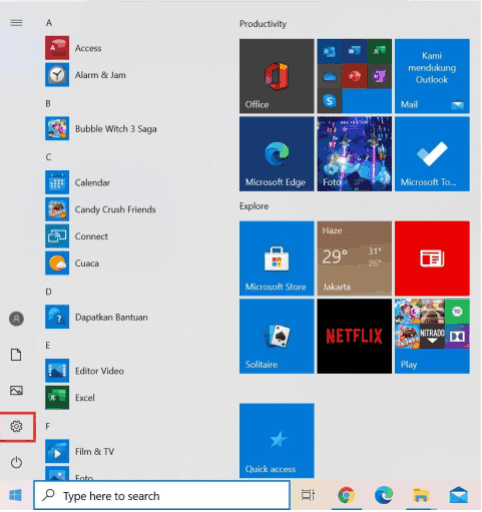
Pertama, buka menu setting pada laptop kalian.
Untuk membuka menu setting yang ada, kalian cukup tekan tombol Windows pada keyboard atau klik icon Start di bagian pojok kiri bawah. Lalu klik icon Setting.
2. Pilih Menu Time & Language
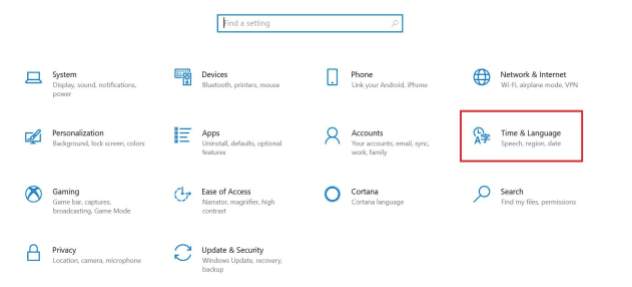
Langkah selanjutnya, buka menu Time & Language yang ada pada menu Setting di jendela layar kalian.
3. Pilih Pengaturan Region & Language
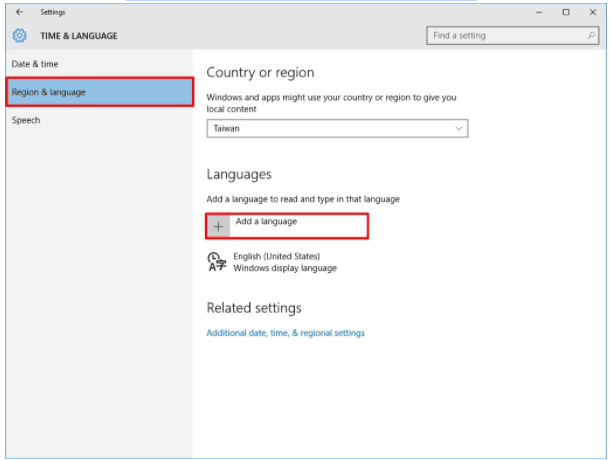
Setelah jendela pengaturan Time & Language sudah terbuka. Langkah berikutnya, kalian pilih menu pengaturan Region & Language pada jendela bagian kiri.
Pada jendela ini, akan tampil beberapa pengaturan seperti Bahasa yang digunakan saat ini dan juga Bahasa lain yang siap untuk digunakan.
Untuk melihat Bahasa yang dapat langsung digunakan, kalian dapat melihatnya pada bagian Languages.
Di beberapa kasus, biasanya Windows 10 hanya menyediakan dua bahasa yang siap digunakan, yaitu:
- English (Indonesia)
- English (United States)
Apabila kalian ingin menambahkan bahasa yang lain (belum ada), kalian cukup klik menu Add a language.
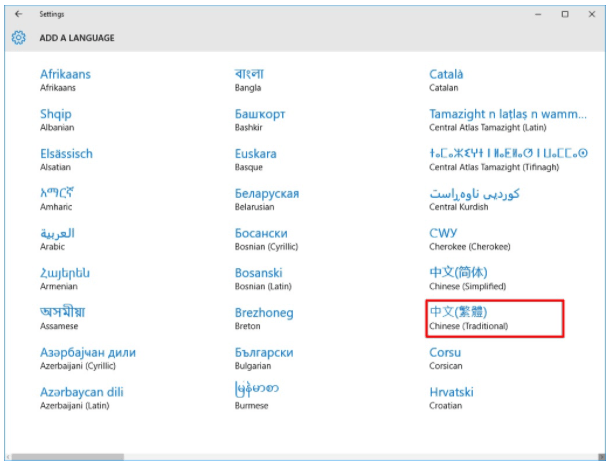
Lalu akan muncul jendela yang menampilkan berbagai bahasa yang dapat kalian instal dan gunakan di laptop milik kalian.
Dalam artikel ini, kami mencontohkan mengubah bahasa di laptop menjadi bahasa China.
Namun, kalian bisa menyesuaikan dengan kebutuhan kalian masing-masing untuk menggunakan bahasa yang dipilih dan akan ditambahkan pada Language.
Setelah proses penambahan bahasa selesai, maka bahasa yang baru saja diinstal pun telah bisa digunakan.
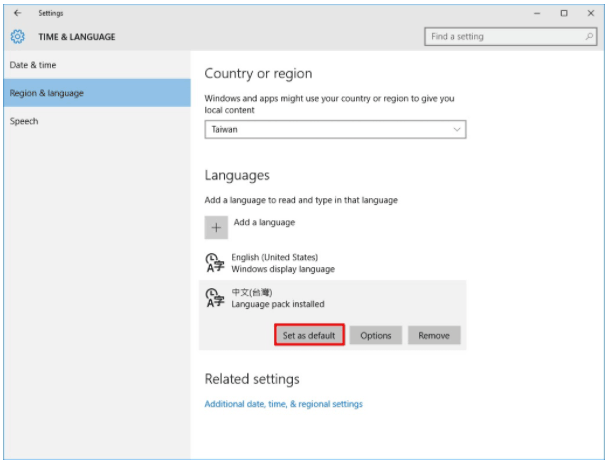
Untuk menerapkannya, klik Bahasa yang yang telah diinstal tadi, kemudian pilih Set as default.
4. Restart Laptop
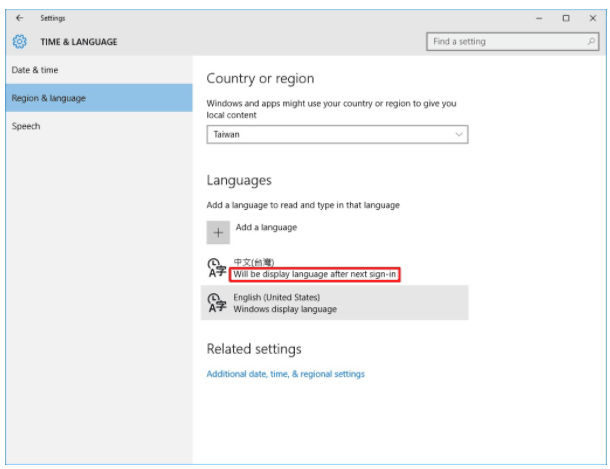
Setelah proses penambahan dan pemilihan bahasa telah selesai, langkah selanjutnya adalah restart laptop.
Proses ini wajib untuk dilakukan, agar pengubahan bahasa bisa langsung dapat dirasakan dampaknya.
Setelah proses restart, maka kalian dapat melihat perubahan bahasa pada laptop milik kalian.
Selesai.
Baca juga: Cara Mengatasi Laptop Lemot
Cukup mudah untuk mengubah bahasa di laptop Windows 10. Namun, kalian perlu tahu bahwa tidak semua lisensi Windows 10 mendukung perubahan bahasa atau multiple display language.
Salah satu lisensi Windows yang tidak mendukung multiple display language adalah Windows 10 Home Single Language.
Maka dari itu, pastikan terlebih dahulu lisensi dan versi dari Windows 10 yang kalian miliki.
Itulah beberapa langkah dalam cara mengubah bahasa di laptop. Satu hal lagi, agar settingan kalian tidak berubah-ubah, ada baiknya kalian mematikan auto-update Windows 10 pada laptop milik kalian.
Seperti yang kami lansir dari Ubixlo.id, ada beberapa cara untuk mematikan auto-update Windows 10 dengan mudah.
Oke, semoga artikel ini bermanfaat dan dapat membantu menyelesaikan masalah kalian. Dan, jangan ragu untuk bertanya melalui kolom komentar di bawah ini.
Terima kasih
The post Cara Mengubah Bahasa di Laptop appeared first on Berakal.
Itulah tadi ulasan tentang Cara Mengubah Bahasa di Laptop yang dapat kami sampaikan untuk Sobat pembaca semuanya. Tak lupa kami ucapkan banyak terima kasih karena sudah mengunjungi situs pakarapk. blogspot. com dan membaca urian diatas hingga selesai. Semoga apa yang kami sampaikan diatas dapat menambah wawasan kita semuanya, tertama untuk Anda yang memang sedang mencarinya. Ingat untuk selalu bahagia dan sampai jumpa di postingan selanjutnya. ARTIKEL PILIHAN PEMBACA :
Comments
Post a Comment